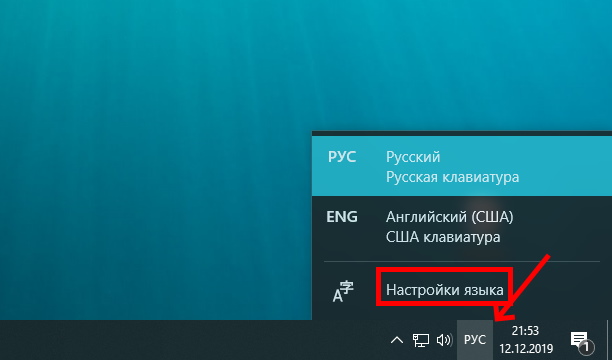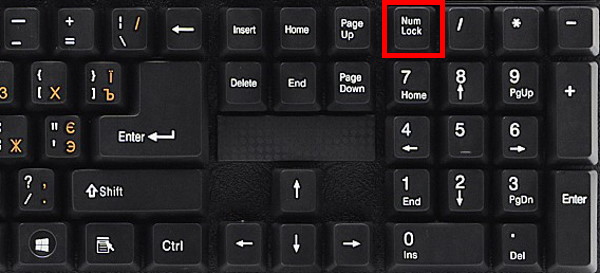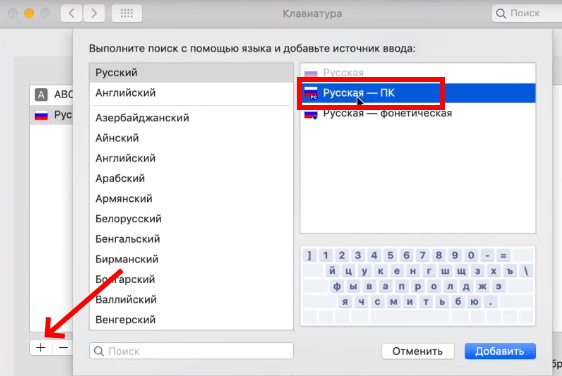Многие начинающие пользователи сталкиваются с трудностями при наборе определённых символов, печатая текст в редакторе или в Интернете. Из этой статьи вы узнаете способ, который поможет напечатать символ доллара на компьютерной клавиатуре разных систем. А также сможете прочитать о разных способах ввода.
Содержание
- Как поставить знак доллара на ПК клавиатуре
- Каким образом вставить символ доллара на русской раскладке
- Что делать, если знака доллара $ нет на моей клавиатуре
- Печать символов на компьютере Mac
Как поставить знак доллара на ПК клавиатуре
На большинстве домашних компьютеров у российских пользователей установлено два языка для ввода текста с клавиатуры: русский и английский. При установке каждой из них клавиатура ведёт себя по-разному. К примеру, если вы переключите раскладку на русский язык, то не сможете без определённых знаний ввести символы «#», «@» и другие. Так как они закреплены за английской раскладкой. Достаточно переключить её, и ввести эти символы можно при помощи зажатой клавиши SHIFT и цифр над основной клавиатурой 3 и 2 соответственно.
Чтобы написать в тексте знак доллара на английской раскладке, нажмите клавишу SHIFT и цифру «4».
В операционной системе Windows, начиная с 7 версии раскладку можно сменить при помощи горячих клавиш SHIFT + ALT. В таком случае справа внизу вы увидите вместо букв «РУС» — «ENG».
Это значит, что вы уже можете печатать английскими буквами и вводить символы, которые соответствуют этой раскладке.
В некоторых случаях раскладка в Windows может быть только одной — русской. Так как при первичной настройке системы для клавиатуры не был выбран дополнительный язык. Поэтому поставить значок доллара бывает невозможным.
Вы в любой время можете это изменить.
- Нажимаем на значок «РУС» внизу экрана справа;
- Выбираем пункт «Настройка языка»;
- Нажмите на кнопку с плюсом «Добавление предпочитаемого языка».
Выберите пункт «Добавить предпочитаемый язык»
Откроется список языков, которые доступны для выбора для вашей клавиатуры. Укажите здесь английский и вернитесь в окно редактора. Теперь вы можете сменить язык горячими клавишами и напечатать доллар.
Читайте также: не работает клавиатура в Сталкер Чистое небо. Как исправить?
Каким образом вставить символ доллара на русской раскладке
Если вы не хотите добавлять английский или по какой-то причине у вас отсутствует такая возможность, знак $ можно напечатать и на русской раскладке. Есть одно требование — клавиатура должна быть классической с цифровым блоком «Num Pad».
Для набора знака доллара на клавиатуре компьютера мы будем использовать альт-коды. Это специальные символы, которые доступны посредством вызова их горячими клавишами.
Что нужно сделать:
- Проверьте, работает ли в данный момент цифровая клавиатура. Она включается клавишей NUM LOCK и при активации загорается индикатор, если он предусмотрен производителем на вашей модели;
- На клавиатуре нажмите и удерживайте левую клавишу ALT;
- Нажмите на цифровой клавиатуре «36».
Альт-коды работают в любом текстовом редакторе, а также в браузере и других приложения, которые позволяют вводить текст с клавиатуры. И позволяют вводить значки номера, процента, доллара и другие. На цифровых клавишах основной клавиатуры (не NUM PAD) все символы, которые мы можем ввести на английской раскладке нанесены на клавише слева. Символы, которые будут напечатаны вместе с клавишей SHIFT на русской раскладке нанесены на клавише с правой стороны.
Это интересно: Messletters для русских букв онлайн.
Что делать, если знака доллара $ нет на моей клавиатуре
Если вам приходится выполнять дипломную работу или другой вид задания, где нужно печатать знаки, которые не расположены на клавиатуре, то на помощь приходят те же альт-коды. Если вы хотите найти весь их список, перейдите по этому адресу на страницу интернет-энциклопедии Википедия. В таблице можно найти не только символы валюты евро, доллара, знак параграфа, градуса, невидимого пробела, но и смайлики, которые будут также напечатаны в любом месте.
Список знаков на странице с альт-кодами является наиболее универсальным. Их можно печатать практически в любом приложении, при условии, что они не запрещены разработчиком (заблокированы для ввода). Иногда это делается для обеспечения безопасности ПО. Чтобы другие опытные программисты не смогли повлиять при помощи спецсимволов на код программы.
Это может быть полезным: как отключить кнопку Fn на ноутбуке.
Печать символов на компьютере Mac
На компьютерах от компании Apple способ ввода знака $ схож с Windows. Так как часто используется одна и та же классическая клавиатура. Для этого воспользуйтесь всё теми же SHIFT и 4.
Некоторые пользователи могут не знать, как поставить другие знаки в Mac OS:
- Нажмите вверху на иконку с флагом;
- Нажмите на иконку плюс, которая отобразится в выпадающем списке;
Нажмите на значок флага вверху на панели - И выберите в окне справа «Русская — ПК»;
- При наведении курсора на русскую раскладку и нажатии клавиш SHIFT или ALT вместо обычных букв появляются символы. Таким образом их можно вводить, выбрав соответствующий;
- Чтобы отобразить всю панель с символами, нажмите снова на значок с флагом;
- Выберите пункт «Показать панель эмодзи и символов»;
- Выберите «Символы валют» и здесь знак $, рубля или евро.
Если вы хотите, к примеру, напечатать значок русского рубля, нужно нажать на ALT и клавишу 8. Прочие комбинации также можно найти в списке символов. На мобильных устройствах ввести нужный нам знак доллара можно на виртуальной клавиатуре. Он находится на вкладке ALT.

При печати и редактировании некоторых документов приходится добавлять к цифрам и расчетам знаки валют (евро €, рубль ₽ и т.д.). И к сожалению, далеко не на каждой клавиатуре они присутствуют — ну не копировать же их в самом деле каждый раз с каких-то онлайн-ресурсов?!..
Забегая вперед, скажу, что при определенной сноровке — эти символы можно вставлять в любые документы и письма в течении 1-2 сек.!
И в этой заметке как раз хотел привести несколько способов, как можно легко и быстро это сделать (кстати, часть способов подойдет даже для нетбуков с сильно «урезанной» клавиатурой).
*
Примечание:
1) если вы имеете дело с ноутбуком — обратите внимание, что нажимать некоторые функциональные клавиши нужно вместе с FN, в том числе тот же Num Lock (иначе — клавиша может просто не работать). Более подробно об этом: https://ocomp.info/funktsionalnyie-klavishi-i-fn.html
2) заметка актуальная для пользователей ОС Windows.
*
Вставка в документ знаков евро, рубля и др. валют
❶
С помощью Excel
Довольно удобно искать различные знаки валют (на мой взгляд) в Excel. Даже если вы не знаете, например, как выглядит значок Японской иены — то вы все равно легко сможете его найти. Приведу пример.
И так, у вас в ячейке Excel есть какое-то число (можете написать любое). Кликните по этой ячейке (где оно написано) правой кнопкой мышки и в открывшемся меню перейдите по ссылке «Формат ячеек».
Формат ячеек — Excel
Далее выберите формат «Финансовый» — и вы увидите, что можете выбрать знак практически любой валюты в Мире (разумеется, я не берусь сказать, есть ли тут валюта какой-нибудь не признанной никем республики…). По крайней мере, все основное тут точно есть: рубль, доллар, гривна, евро и т.д.
В своем примере я выбрал иену…
Выбор валюты
Ву-а-ля, теперь у нас не просто абстрактное число 100, а 100 Японских иен. Теперь это число (вместе со знаком валюты) можно скопировать в любой другой редактор (или в онлайн-переписку). Удобно? Я, думаю, да!
100 Японская иен
❷
С помощью цифрового блока клавиатуры (спец. кода символа)
Разумеется, первый способ не идеальный и имеет один недостаток — постоянно нужно открывать Excel, пере-заходить туда-сюда, что не очень удобно, когда вы часто печатаете различные символы с клавиатуры (большая потеря времени).
В этом случае, можно прибегнуть к другому варианту — использованию спец. сочетаний. О чем речь: зажав клавишу ALT и набрав спец. код на цифровом блоке клавиатуры — можно напечатать какой-нибудь символ, которого нет на кнопках клавиатуры (в том числе и знаки валют).
Цифровой блок клавиатуры
Приведу ниже сочетания клавиш для основных валют (запомнив их — вы легко сможете вставлять знаки валют в любые документы):
- Доллар ($) — зажать ALT (левый) и на цифровом блоке нажать последовательно 0036 (дальше в статье буду указывать ALT (левый)+0036);
- Евро (€) — зажать ALT (левый) + 0136 (плюс нажимать не нужно!). Еще один вариант: ALT GR (правый ALT)+E;
- Рубль (₽) — ALT GR+8;
- Фунт стерлингов (£) — ALT (левый) + 0163 (нажимать, когда включена англ. раскладка);
- Иена (¥)— ALT + 0165 (нажимать, когда включена англ. раскладка).
В общем-то, в справочниках можно найти подобные сочетания и для других валют.
❸
С помощью встроенной таблицы символов
В Windows есть огромная таблица символов, рассортированная по определенным категориям. В этой таблице можно найти достаточно большое количество символов, которых нет и не будет на клавиатуре (ведь нельзя же на клавиатуру добавить еще тысчонку-другую символов?! 😉).
Разумеется, среди тысяч символов — там есть и знаки валют. Чтобы ее открыть нужно:
- нажать сочетание Win+R (должно появиться окно «Выполнить»);
- ввести команду charmap и нажать OK.
charmap — команда для просмотра таблицы символов
Далее, откройте доп. параметры, выберите группировку по диапазонам юникода и перейдите в раздел «Денежные единицы». После выберите нужный символ и скопируйте его.
Как работать с таблицей символов
Скопированный символ можно вставить в любой текстовый документ (CTRL+V).
❹
С помощью Word
В Word также есть раздел «Вставка/Символы», позволяющий добавлять в документ различные знаки, которых нет на клавиатуре. Их там достаточно большое количество: есть как по математике, физике, так и валютные…
Word — Вставка — Символы // Версия: MS Word 2019
❺
С помощью калькулятора (Windows 10)
В Windows 10 появился новый и достаточно интересный калькулятор. Он позволяет не только обсчитывать обычные числа (как это была ранее), но и работать с валютами, температурой, длиной, энергией и т.д. Новый калькулятор — это удобный «комбайн» и справочник для не сложных домашних задач…
Что касается валюты — то в калькуляторе можно узнать не только определенный знак (например, для Вьетнамского донга), но и перевести определенную сумму из рублей в донги: скажем, сколько 1000 руб. в донгах?! Калькулятор знает! (валютных пар много: доллары/евро/рубли/гривны и т.д.).
Для того, чтобы задействовать валютный режим: нажмите по трем линиям в левом углу экрана выберите его.
Калькулятор в Windows 10
Далее укажите нужные вам валюты и значения — калькулятор автоматически переведет из одного в другое (конвертация идет по реальному курсу на сегодняшний день!). Пример на скрине ниже.
Рубль — Донг
*
На этом пока все, удачи!
👋


Полезный софт:
-
- Видео-Монтаж
Отличное ПО для создания своих первых видеороликов (все действия идут по шагам!).
Видео сделает даже новичок!
-
- Ускоритель компьютера
Программа для очистки Windows от «мусора» (удаляет временные файлы, ускоряет систему, оптимизирует реестр).
Знак доллара используется для обозначения валюты многих стран, особенно Соединенных Штатов. Обычно он используется в качестве префикса к числу, например, 100 долларов означает стодолларовую купюру. Знак $ является частью любой стандартной раскладки клавиатуры и появляется на клавише с номером 4. Вы можете использовать клавиши «Shift + 4» для ввода доллара с клавиатуры.
Связанный: Сочетания клавиш для 600+ символов на ПК с Windows.
Сводка ярлыков символа доллара
| Название символа | Знак доллара |
| Главная категория | алфавитно-цифровой |
| Подкатегория | Клавиатура, валюта |
| Ярлык альтернативного кода (Windows) | Альт 36 |
| Сочетание клавиш Alt X (Word) | 0024 Alt X |
| Ярлык альтернативного кода (Mac) | Вариант 0024 |
| HTML Entity Decimal | & # 36; |
| HTML-объект шестнадцатеричный | & # x0024; |
| Имя объекта HTML | & Доллар; |
| Значение CSS | 0024 |
| Строка Escape JavaScript | u0024 |
| Десятичный | 36 |
| шестнадцатеричный | 0024 |
| Точка Юникода | U + 0024 |
Введите символ доллара в Windows
- В Windows используйте клавиши alt + 0036 на цифровой клавиатуре, чтобы ввести символ $.
- Только в документах Word используйте клавиши 0024 + alt + x для ввода $.
- Вы также можете использовать утилиты Character Map или Symbols для вставки символа.
Введите символ доллара в Mac
- В документах на базе Mac нажмите опцию + 0024, чтобы ввести $.
- Вы также можете использовать программу просмотра символов, чтобы вставить символ.
Введите символ доллара в HTML
- В HTML вы можете использовать имя объекта & доллар;. В качестве альтернативы используйте десятичный & # 36; или шестнадцатеричный & # x 0024; коды (используйте коды без пробелов).
- В документах CSS и JavaScript используйте шестнадцатеричные escape-строки. 0024 и u0024 соответственно.
Отображение в браузере
$
Другие названия символа доллара
Есть также другие названия этого знака $:
Прочие символы, относящиеся к доллару
В нашей предыдущей статье мы привели все ярлыки, относящиеся к символам валют. Кроме того, ниже приведены символы, относящиеся к доллару в Юникоде.
| Условное обозначение | Описание | Альтернативный код Windows | Код опции Mac |
| ﹩ | Маленький знак доллара | Alt + 65129 | Option + FE69 |
| $ | Знак доллара полной ширины | Alt + 65284 | Option + FF04 |
| 💲 | Знак тяжелого доллара | Alt + 128178 | |
| 💵 | Банкнота со знаком доллара | Alt + 128181 | |
| 💸 | Деньги с крыльями | Alt + 128184 | |
| 💰 | Сумка денег | Alt + 128176 | |
| 🤑 | Деньги-рот Лицо | Alt + 129297 |
Варианты размера и шрифта
Вы можете изменить размер и шрифт символа доллара $, как и любой другой текстовый контент в ваших документах.
$ Доллар
Нажмите, чтобы скопировать и вставить символ
Значение символа
Доллар. Основная латиница.
Символ «Доллар» был утвержден как часть Юникода версии 1.1 в 1993 г.
Свойства
| Версия | 1.1 |
| Блок | Основная латиница |
| Тип парной зеркальной скобки (bidi) | Нет |
| Композиционное исключение | Нет |
| Изменение регистра | 0024 |
| Простое изменение регистра | 0024 |
Похожие символы
-
$
Полноширинный знак доллара
-
¤
Знак валюты
-
₮
Монгольский тугрик
-
₩
Вулонг
-
₩
Полноширинный знак вулонга (воны)
-
¥
Знак иены
-
¥
Полноширинный знак иены
-
₴
Знак гривны
-
₸
Казахстанский тенге
-
₳
Аргентинский аустраль
-
₱
Знак песо
-
₪
Знак нового шекеля
-
₯
Греческая драхма
-
₠
Знак ЭКЮ
-
₧
Испанская песета
Кодировка
| Кодировка | hex | dec (bytes) | dec | binary |
|---|---|---|---|---|
| UTF-8 | 24 | 36 | 36 | 00100100 |
| UTF-16BE | 00 24 | 0 36 | 36 | 00000000 00100100 |
| UTF-16LE | 24 00 | 36 0 | 9216 | 00100100 00000000 |
| UTF-32BE | 00 00 00 24 | 0 0 0 36 | 36 | 00000000 00000000 00000000 00100100 |
| UTF-32LE | 24 00 00 00 | 36 0 0 0 | 603979776 | 00100100 00000000 00000000 00000000 |
-
-
December 15 2010, 18:04
- Финансы
- Cancel
Символы денежных единиц
| Символ |
Наименование | Alt-код |
| ¤ | Символ любой валюты | Alt+0164; 00A4, Alt+X |
| $ | Доллар США (Американское Самоа, Британская территория Индийском океане, Виргинские острова (Британские), Виргинские острова (США), Гаити, Гуам, Малые Тихоокеанские отдаленные острова США, Маршалловы острова, Микронезия, Палау, Панама, Пуэрто-Рико, Северные Марианские острова, Соединенные Штаты Америки, Тёркс и Кайкос, острова) | Alt+36; Вводится с клавиатуры; 0024, Alt+X |
| ¢ | Цент — американская валюта | Alt+0162; 00A2, Alt+X |
| £ | Фунт стерлингов (Соединенное королевство Великобритания) | Alt+0163; 00A3, Alt+X |
| ¥ | Иена (Япония) | Alt+0165; 00A5, Alt+X |
| ৲ | Бенгальская рупия (метка) | 09F2, Alt+X |
| ৳ | Бенгальская рупия (символ) | 09F3, Alt+X |
| ฿ | Бат (Таиланд) | 0E3F, Alt+X |
| ៛ | Риал (Камбоджа) | 17DB, Alt+X |
| ₠ | Символ валюты евро | 20A0, Alt+X |
| ₡ | Колон (Коста-Рика, Сальвадор) | 20A1, Alt+X |
| ₢ | Бразильское крузейро | 20A2, Alt+X |
| ₣ | Французский франк (Андорра, Гваделупа, Мартиника, Монако, Реюньон, Сен-Пьер и Микелон, Франция, Французская Гвиана, Французские Южные Территории) | 20A3, Alt+X |
| ₤ | Итальянская лира (Ватикан, Италия, Сан-Марино) | 20A4, Alt+X |
| ₥ | Миль (тысячная часть доллара) | 20A5, Alt+X |
| ₦ | Найра (Нигерия) | 20A6, Alt+X |
| ₧ | Испанская песета (Андорра, Испания) | 20A7, Alt+X |
| ₨ | Индийская рупия (Бутан, Индия) | 20A8, Alt+X |
| ₩ | Корейский вон | 20A9, Alt+X |
| ₪ | Израильский шекель | 20AA, Alt+X |
| ₫ | Донг (Вьетнам) | 20AB, Alt+X |
| € | Евро (Страны-участницы Европейского Союза) | Alt+0128; 20AC, Alt+X |
| ₭ | Лаосский кип | 20AD, Alt+X |
| ₮ | Монгольский тугрик | 20AE, Alt+X |
| ₯ | Драхма (Греция) | 20AF, Alt+X |
| ₰ | Немецкий пенни | 20B0, Alt+X |
| ₱ | Филиппинское песо | 20B1, Alt+X |
| ﷼ | Риал | FDFC, Alt+X |
| ﹩ | Доллар (маленький символ) | FE69, Alt+X |
| $ | Доллар (полноширинный символ) | FF04, Alt+X |
| ¢ | Цент (полноширинный символ) | FFE0, Alt+X |
| £ | Фунт (полноширинный символ) | FFE1, Alt+X |
| ¥ | Йена (полноширинный символ) | FFE5, Alt+X |
| ₩ | Вон (полноширинный символ) | FFE6, Alt+X |
Знаки валют отделяются при наборе на бумаге полукруглой шпацией, а при наборе для сайта — неразрывным пробелом (Ctrl + Shift + Пробел или Alt + 0160).
Знак евро
Всё о евро-символе

В ноябре 2006 года Национальным банком Республики Казахстан был проведён конкурс на создание рисунка символа тенге. На рассмотрение было представлено множество работ и уже 29 марта 2007 года был выбран и утверждён новый символ национальный валюты. Но после публикации результатов конкурса разразился скандал, причиной тому послужил следующий факт — новый символ тенге полностью идентичен символу японской почтовой службы, который, в свою очередь, используется уже более 120 лет.
Также стоит обратить внимание на гарнитуру «Прейскурант», которая была разработана студией «Сатори» в 2009 году.
Скачать гарнитуру «Прейскурант»
«Прейскурант» поставляется в двух начертаниях — обычном и курсивном. Шрифт содержит только цифры, некоторые знаки препинания, знаки некоторых арифметических операций, а также символы валют. Помимо символа казахстанского тенге шрифт также содержит символы следующих денежных единиц мира:
- доллар США;
- евро;
- российский рубль;
- украинская гривна;
- монгольский тугрик;
- японская иена;
- южнокорейская вона;
- тайский бат;
- нигерийская найра;
- британский фунт стерлингов.
Знак гривны — официальный символ валюты Украины
Символ гривны предстаёт перед нами в виде рукописной кириллистической буквы «г» с двумя горизонтальными чёрточками, которые наделены определённой смысловой нагрузкой — ощущение стабильности и уверенности. Данный приём в знаках других денежных валют уже применялся и не раз — это знак и евро, и знак иены.
Официальным сокращением гривны, как в русском, так и в украинском языках, является «грн.».
Любые другие вариации сокращения гривны («гр.», «грвн.», «грв.») считаются неправильными.
Надо учитывать следующий момент — знак гривны может отображаться не во всех браузерах.
Знак белорусского рубля
Сокращения — «р.» и «руб.».